在局域网中搭建私服,可以有效的节省互联网的带宽,加快项目的构建速度。
- 了解maven私服
- maven私服搭建流程
- 实战项目如何接入maven私服
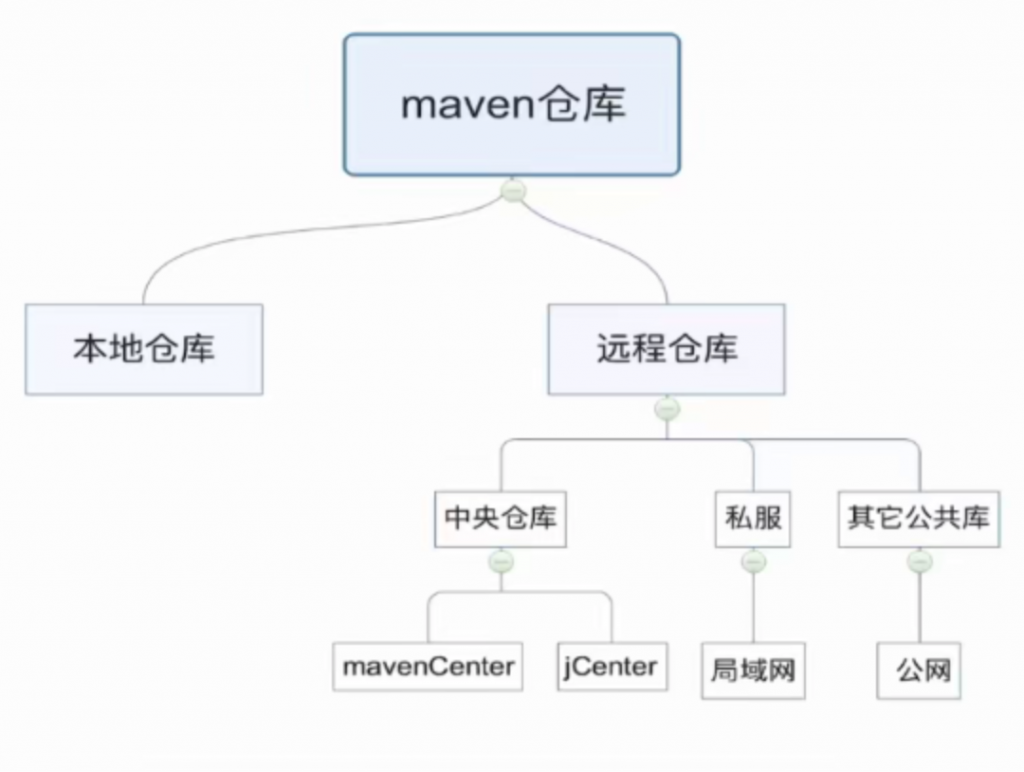
maven本地仓库用的很少。
中央仓库由一些大厂维护的,面向所有人。
其他公共库,个人可以搭建库然后放到公网上给别人使用。
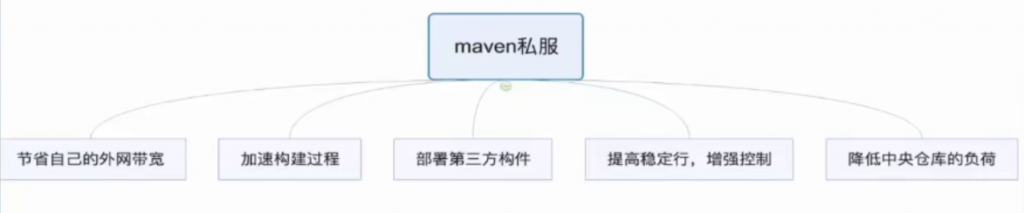
nexus搭建过程非常简单,去官网下载,官网下载非常慢,大家耐心的去下载吧。
下载好后进入nexus的bin目录,然后执行./nexus start命令就好了。
然后输入http://localhost:8081/
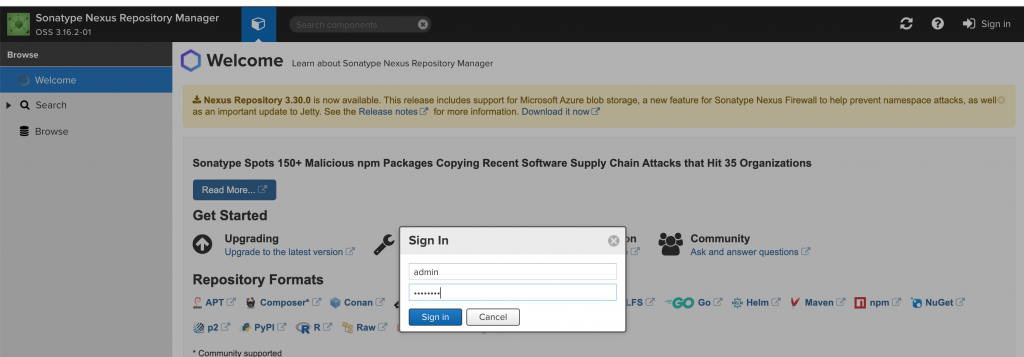
接下来我们就开始创建我们的私有库。
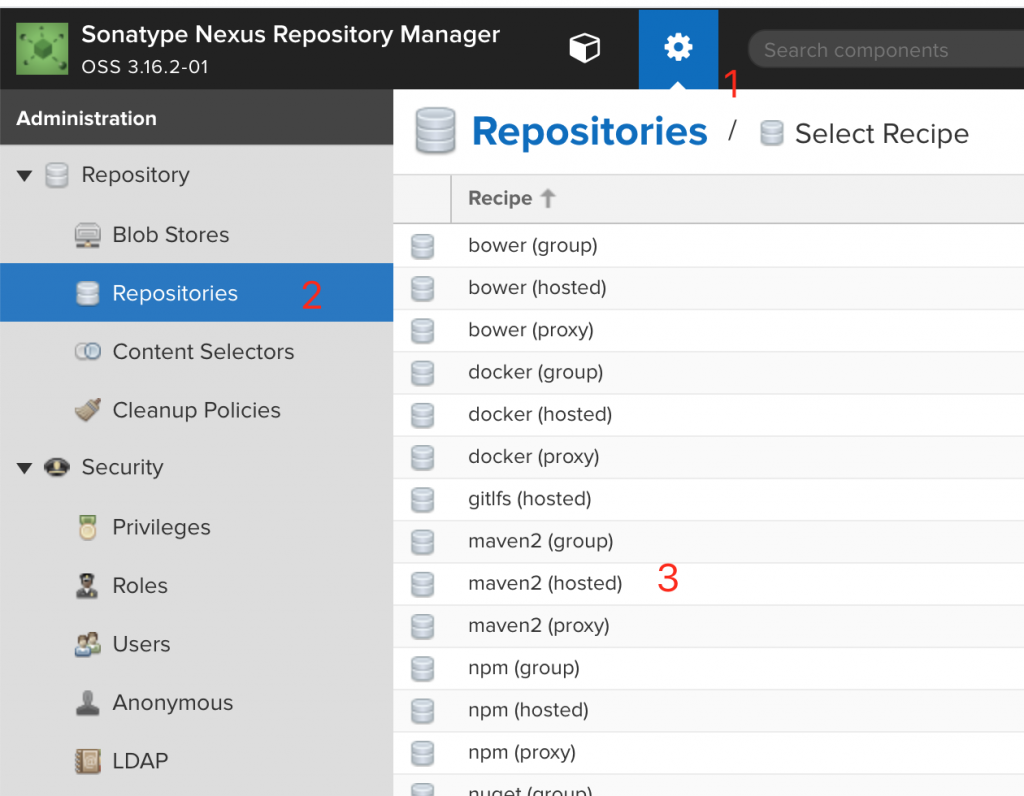

然后点击右边的copy按钮,复制链接 http://localhost:8081/repository/maven_test_snapshot/,这个链接地址接下来会用到。
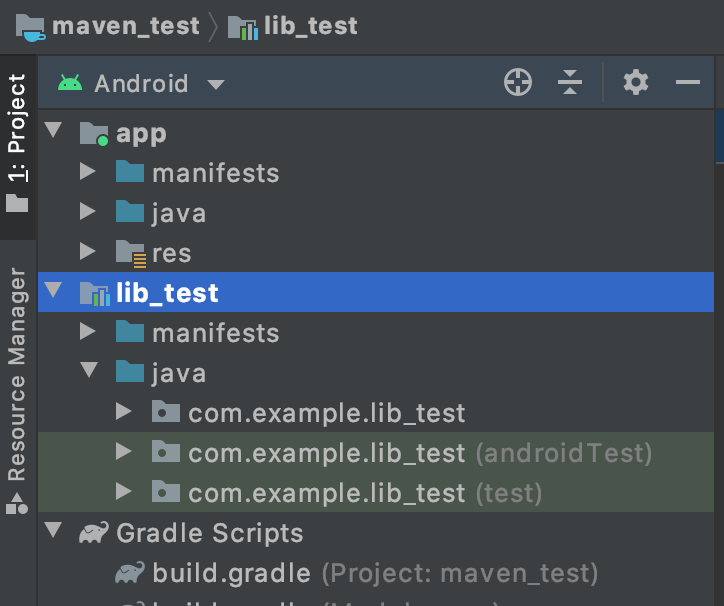
然后我们的目的是将lib_test项目上传到maven仓库中,所以我们需要修改lib_test项目的build.gradle文件,修改如下:
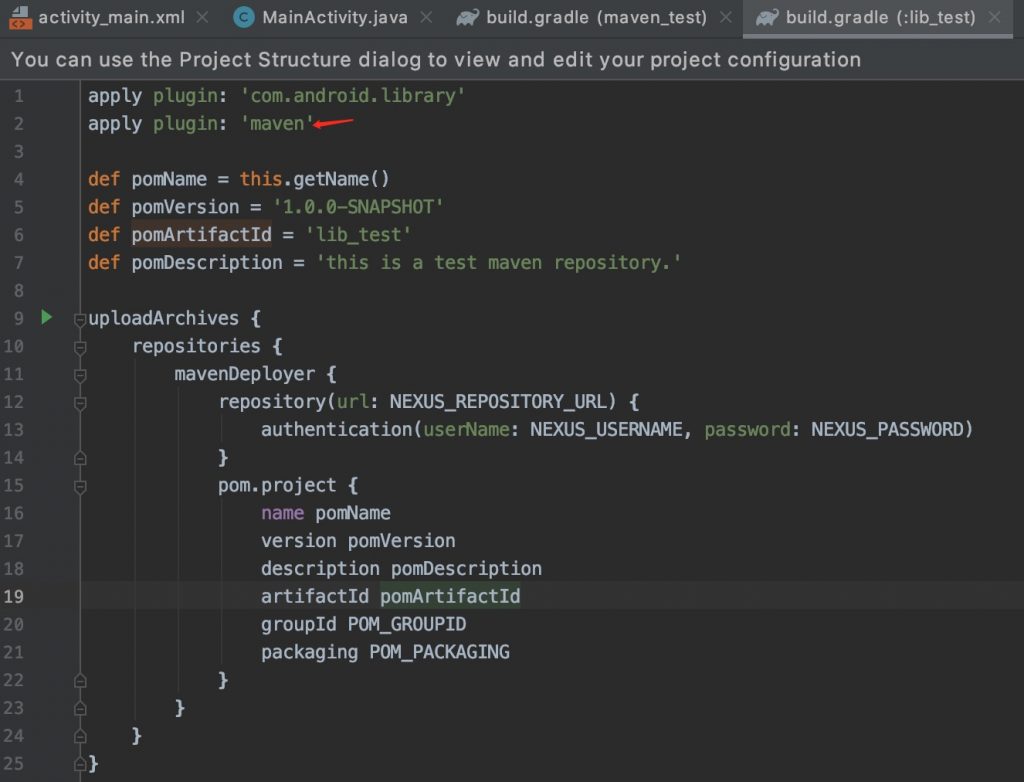
注意先引入maven插件,apply plugin: ‘maven’。
以上用到的变量需要在gradle.properties文件中定义,变量定义如下:
NEXUS_REPOSITORY_URL=http://localhost:8081/repository/maven_test_snapshot/ POM_GROUPID=com.test.android POM_PACKAGING=aar NEXUS_USERNAME=admin NEXUS_PASSWORD=admin123
然后我们点击gradle的同步按钮,也就是右上角那个大象加一个箭头的。注意单词拼写,别拼写错了。接着我们就开始要上传了。
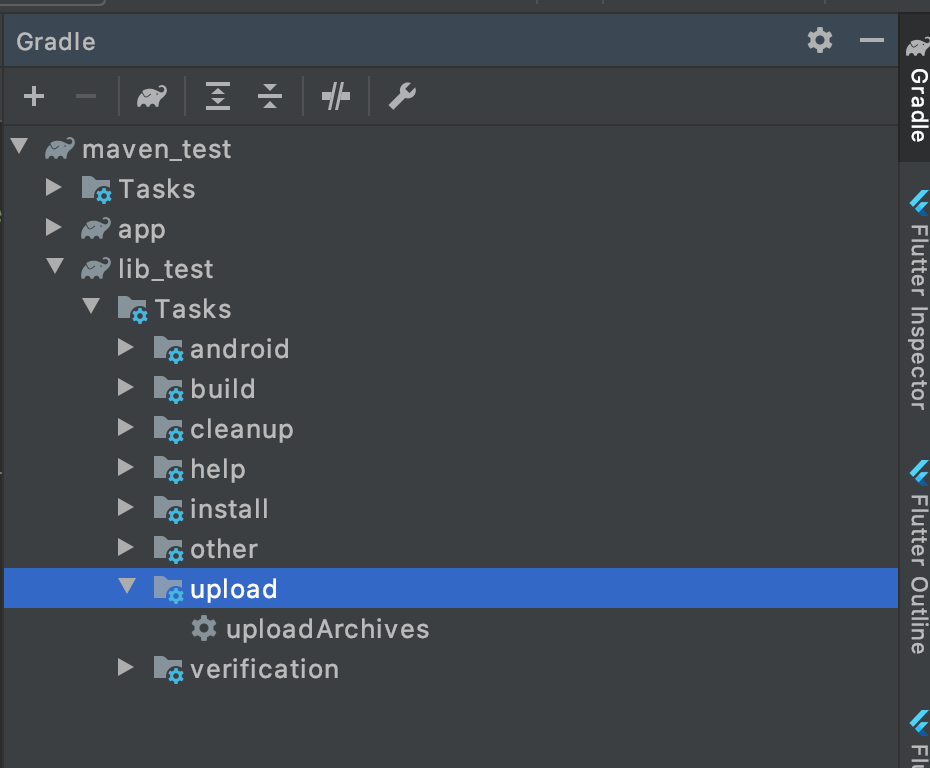
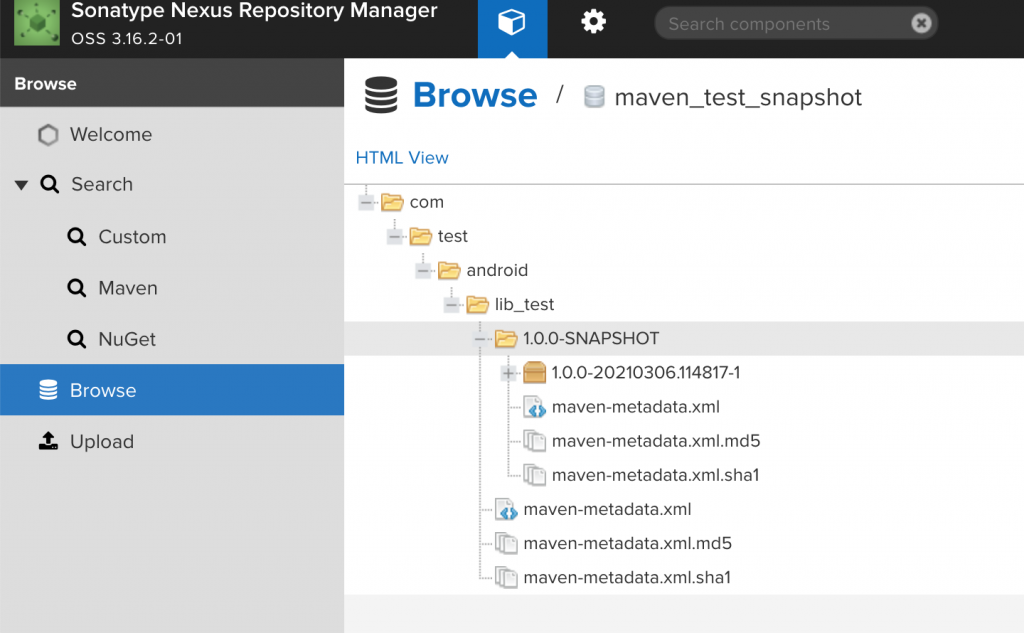
使用之前我们需要在主工程的build.gradle中加入如下依赖:
buildscript {
repositories {
google()
jcenter()
mavenCentral()
maven {
url 'http://localhost:8081/repository/maven_test_snapshot/'
credentials {
username 'admin'
password 'admin123'
}
}
}
dependencies {
classpath "com.android.tools.build:gradle:4.0.0"
}
}
//工程引入maven仓库
allprojects {
repositories {
google()
jcenter()
mavenCentral()
maven {
url 'http://localhost:8081/repository/maven_test_snapshot/'
credentials {
username 'admin'
password 'admin123'
}
}
}
}
最后在我们app的build.gradle中引入:implementation 'com.test.android:lib_test:1.0.0-SNAPSHOT'
以上就是nexus私服的搭建、本地库上传以及私有库的使用。